Vsakdo, ki je kdaj uporabil aplikacijo TeamViewer za vzpostavitev oddaljene povezave med dvema računalnikoma, vam bo povedal, zakaj je TeamViewer najbolj zaželena programska oprema pri oddaljeni podpori, oddaljeni administraciji in spletnih sestankih.
Obstaja veliko razlogov, zakaj več kot 220 milijonov uporabnikov računalnikov in pametnih telefonov uporablja TeamViewer za oddaljeno povezavo. Eden od mnogih razlogov je dejstvo, da je popolnoma brezplačen za osebno in nekomercialno uporabo, kar pomeni, da lahko domači uporabniki uporabljajo najboljšo programsko opremo za daljinsko upravljanje, ne da bi morali kupiti licenco.
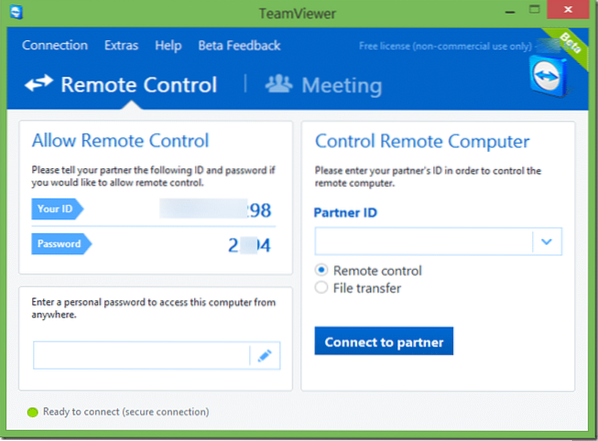
Če ste pomagali prijateljem in drugim pri reševanju njihovih težav s programsko opremo, verjetno veste, da veliko uporabnikov ne želi namestiti na svoje računalnike programske opreme, ki je prej niso uporabljali. Če želite na daljavo pomagati prijatelju ali stranki, ne da bi namestili TeamViewer na svoj računalnik ali stranko, boste z veseljem vedeli, da lahko TeamViewer uporabljate, ne da bi ga dejansko namestili.
Preprosto sledite spodnjim navodilom, da TeamViewer zaženete brez namestitve.
Zaženite TeamViewer brez namestitve
Korak 1: Prenesite TeamViewer tako, da obiščete uradno stran. Medtem ko vam priporočamo, da prenesete najnovejšo različico TeamViewer, se prepričajte, da ne prenašate ali uporabljate različice TeamViewer, večje od različice, nameščene v računalniku, ki se uporablja za nadzor ali podporo računalniku. Razlog je v tem, da ne morete vzpostaviti povezave s TeamViewer 9 na TeamViewer 10, vendar je možno obratno.
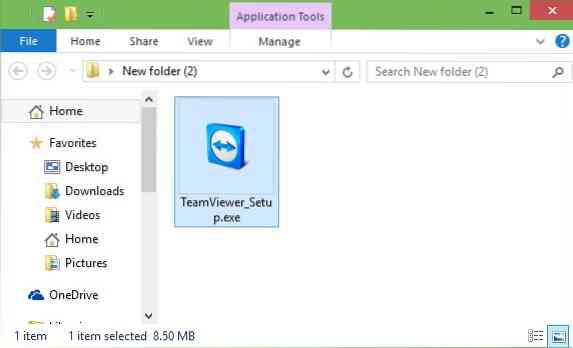
2. korak: Po prenosu namestitvene datoteke TeamViewer dvokliknite nanjo, da zaženete namestitev. Ne skrbite, TeamViewerja ne bomo namestili.
3. korak: Po zagonu namestitve boste videli naslednji zaslon:
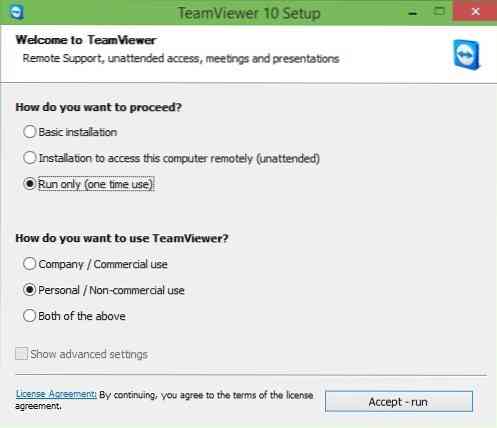
Tukaj v razdelku Kako želite nadaljevati izberite možnost Zaženi samo (enkratna uporaba) in nato izberite, kako želite uporabiti TeamViewer, preden kliknete gumb Sprejmi in zaženi, da zaženete TeamViewer brez namestitve.
Upoštevajte, da morate slediti zgornjim korakom vsakič, ko želite zagnati TeamViewer brez namestitve. Kot drugo možnost lahko prenesete tudi prenosna različica programa TeamViewer. Čeprav uradna stran TeamViewer ne ponuja prenosne različice TeamViewer, lahko najnovejšo različico iste prenesete tako, da obiščete PortableApps.com.
Kako uporabljati TeamViewer za prenos datotek, vas bo morda tudi zanimalo.
 Phenquestions
Phenquestions


